Win10系统不能访问共享磁盘的问题很常见,主要表现为在访问其他计算机共享的磁盘、文件夹或是网络硬盘时出现没有权限、找不到资源等情况,那么如何解决呢?通常这个问题是由于SBM导致的。下面一起来看看解决方法,。

Win10不能访问共享磁盘的解决方法:
1、按下win+S搜索powershell 在powershell 上单击右键选择“以管理员身份运行”,然后在下面键入代码:
SMB v1
检测: Get-WindowsOptionalFeature –Online –FeatureName SMB1Protocol
禁用: Disable-WindowsOptionalFeature -Online -FeatureName SMB1Protocol
启用: Enable-WindowsOptionalFeature -Online -FeatureName SMB1Protocol
SMB v2/v3
检测:Get-SmbServerConfiguration | Select EnableSMB2Protocol
禁用:Set-SmbServerConfiguration –EnableSMB2Protocol $false
启用:Set-SmbServerConfiguration –EnableSMB2Protocol $true
除了Powershell命令之外,我们也可以在打开或关闭Windows功能中,找到smb来打开
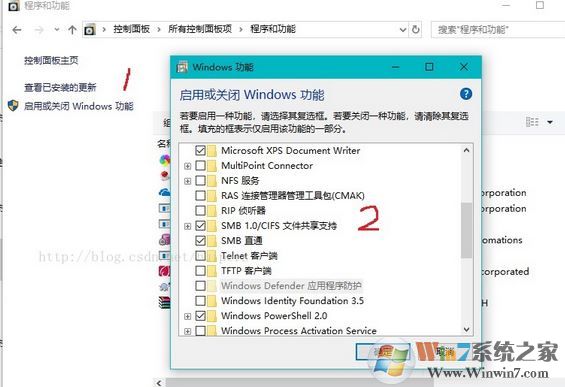
对于不能匿名共享(不需要密码访问)的问题,我们可以按下面方法进行操作:
win+R 打开运行,输入gpedit.msc回车打开组策略设置,然后选择计算机管理-管理模板-网络-lanman工作站-启用不安全的来宾登录-已启用。
如果是家庭版的用户则可使用导入注册表的方法,使用下面的代码保存为reg文件导入:
Windows Registry Editor Version 5.00
[HKEY_LOCAL_MACHINE\SYSTEM\CurrentControlSet\Services\LanmanWorkstation\Parameters]
“AllowInsecureGuestAuth”=dword:00000001
2、操作完成之后我们只需重启一次计算机即可真成功访问对方共享文件或者共享磁盘!
通过上面的两个步骤就可以解决win10共享磁盘不能访问,不能匿名访问的问题了。